如何更改电脑中的BIOS为U盘启动
使用电脑的小伙伴,想要更改BIOS为U盘启动,或者更改为CD启动,但是却不知道如何更改,那么小编就来为大家介绍一下吧。
具体如下:
1. 第一步,重新启动电脑,或者开机电脑,来到电脑启动页面后,可以看到按“F2”进入BIOS的提示信息,那么按键盘上的F2,不同的电脑有不同的BIOS键哟。

2. 第二步,来到下图所示的页面后,按键盘上的提示键F2。

3. 第三步,在下图所示的BIOS界面中,点击页面顶部的Boot选项,就可以看到开机启动项顺序了,一般情况下,启动项顺序为硬盘HDD启动。
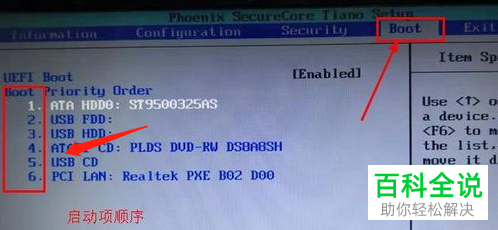
4. 第四步,我们可以看到如下图所示的页面,使用键盘上的上下左右键,来选择U盘启动项USB HDD,或者按键盘上的“F5或F6键”,来上下调节选择U盘启动项,接着更改U盘启动项到第1位,小编先要提醒一下哟,最好调整所有USB类型的启动项在前面。
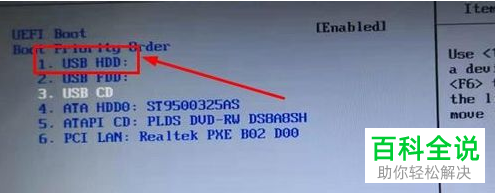
5. 第五步,完成设置后,按键盘上的F10键,可以看到下图所示的弹出窗口,点击箭头所指的“Yes”选项。
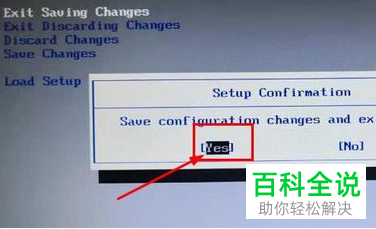
6. 第六步,完成设置后,重启电脑,就可以成功更改BIOS为U盘启动了。

以上就是如何更改电脑中的BIOS为U盘启动的方法。
赞 (0)

